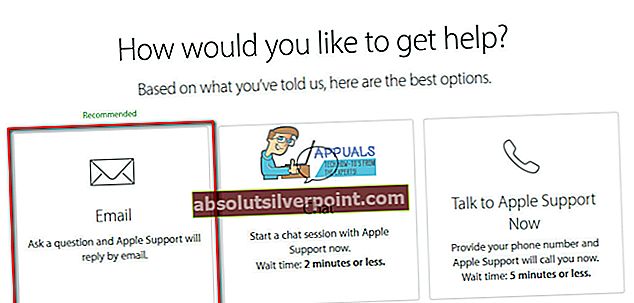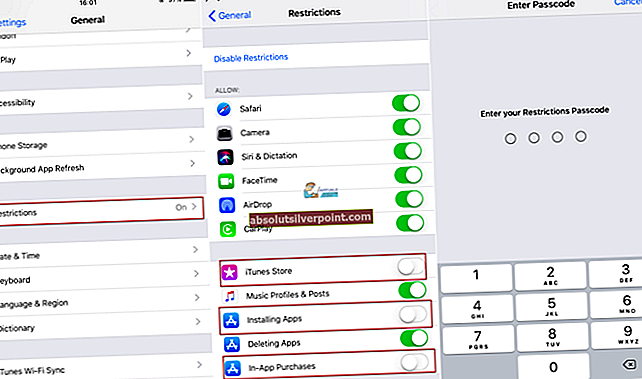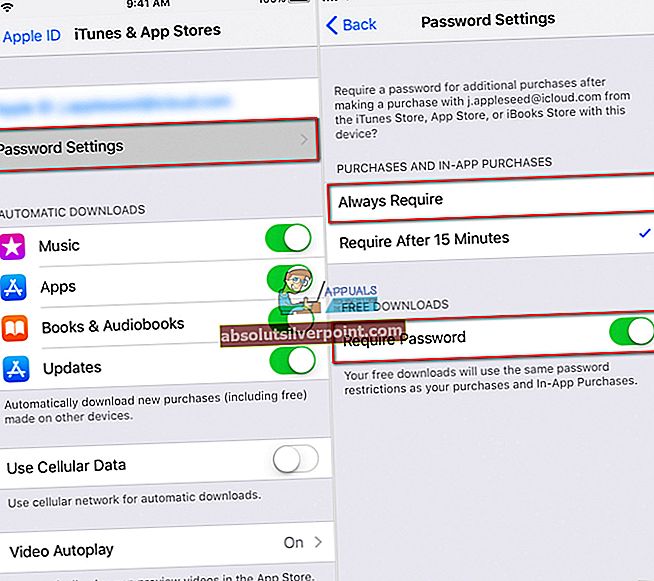Jos et tunnista tililtäsi veloitettua summaa, useita ostoksia voidaan ryhmitellä yhteen tapahtumaan. Joskus et välttämättä saa erillistä sähköpostivahvistusta kustakin ostoksesta. Jotkin veloitukset näkyvät myös tiliotteessasi muutaman päivän kuluttua ostosten tekemisestä. Ja jos olet äskettäin luovuttanut iPhonen tai iPadin lapsillesi, on todennäköistä, että he ovat tehneet sovelluksen sisäisiä ostoksia. Tässä on kuitenkin se, mitä sinun pitäisi tehdä, kun saat tuntemattoman maksun sähköpostin.
Mitä pitäisi tehdä, kun saat tuntemattoman iTunes-maksun
- Tarkista viimeisimmät ostoksesi tai tarkista ostohistoriasi iTunesissa.
- Tarkista tilauksesi.
- Jos olet Apple-perhepaketin järjestäjä, tarkista muiden jäsenten ostot.
- Tarkista, näkyykö tuntematon App Store- tai iTunes Store -maksu pankkitililläsi. Voit myös tarkista Applen tukisivusto ja etsi tätä aihetta.
Jos et tunnista maksua, saatat joutua tietojenkalasteluviestiin (väärennetyt sähköpostit, jotka yrittävät huijata sinua jakamaan henkilökohtaisia tietojasi, kuten Apple ID -salasanaa tai luottokorttitietoja).
merkintä: Varmista, ettet jaa henkilökohtaisia tietoja näissä sähköpostiviesteissä, ennen kuin varmistat niiden laillisuuden.
Jos todellakin on ostoksia, joita et voi tunnistaa, etkä valtuuttanut sinua, varmista, että jos joku lapsistasi ei vahingossa tehnyt sovelluksen sisäisiä ostoksia, ilman suostumustasi. Tässä tapauksessa voit pyytää hyvitystä App Storesta lasten vahingossa tapahtuvista sovelluksen sisäisistä ostoksista. Näin voit tehdä sen.
Etsi tuntematon maksumääräysnumero
Pyynnön lähettämiseksi sinun on löydettävä tuntematon ostotilauksen numero (tilaustunnus). On 2 tapaa saada se.
Sähköpostitse
- Haevarten “iTunes Store” Apple-sähköpostiosoitteeseesi. Voit rajata sitä etsimällä myös Applen tiettyä postia: "[email protected].”
- Lajittele hakutulokset löytääksesi haluamasi. Pikakuvakkeenä kunkin postin alaosassa näet linkin ostohistoriaasi. Se vie sinut suoraan kyseiseen iTunes Storen osioon.
- Kun olet löytänyt vastaanotetun sähköpostin, kopioi tilausnumero. Löydät sen sähköpostin oikeasta yläkulmasta (Tilaustunnuksen jälkeen). Tarvitset kyseisen numeron pyynnön lähettämistä varten.
ITunes Storen kautta
Jos olet poistanut kuitit sähköpostisi puhdistamiseksi, voit käyttää iTunes Storea käyttämään koko tekemääsi ostohistoriaa.
- Käynnistä iTunes tietokoneellasi.
- Siirry iTunes Storeen ja napsauta Tili valikkorivillä.
- Valitse avattavasta valikosta valitse Näytä OmatTili.
- Nyt, tulla sisäänsinunOmenaHenkilötunnusSalasana, ja pääset tilisivullesi.
- Vieritäalaspaljastaa alaosio Ostohistoria.
- Napsauta Näytä kaikki, joka sijaitsee oikealla saadaksesi täydellisen luettelon.
- Täällä et voi hakea historiastasi (kuten voit postilaatikossa). Kuitenkin, siirry tiettyyn kuukauteen ja vuoteen löytääksesi tuntemattoman ostoksen.
- Kun olet löytänyt luvattoman ostoksen, kopioi tilausnumero.
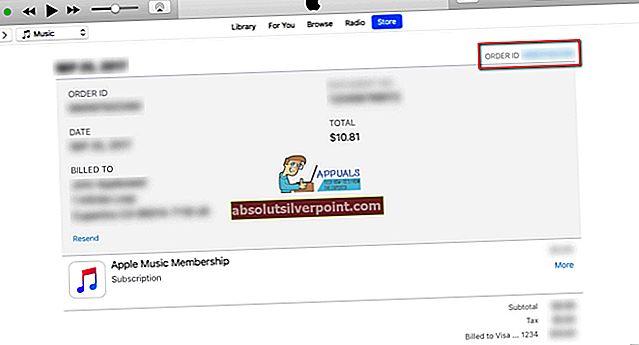 merkintä: Jos tilausnumero ei ole kokonaan näkyvissä taulukossa (jos se päättyy ellipsiin), napsauta Nyt näet koko tilausnumeron vasemmalla puolella olevaa nuolta.
merkintä: Jos tilausnumero ei ole kokonaan näkyvissä taulukossa (jos se päättyy ellipsiin), napsauta Nyt näet koko tilausnumeron vasemmalla puolella olevaa nuolta.
Lähetä pyyntö
Kun sinulla on tuntematon maksumääräysnumero, voit lähettää pyynnön.
- Siirry Applen lomakkeeseen pyynnön lähettämistä varten. (löydät sen seuraavasta linkistä)
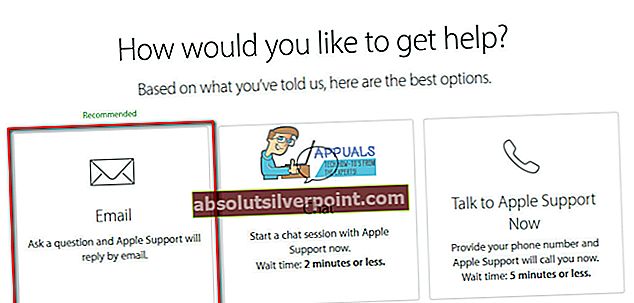
- Kun sivusto latautuu, valitse Sähköposti-painike. Se vie sinut lomakkeeseen, jossa voit kirjoittaa yhteystietosi ja tarkat tiedot.
- Kirjoita tuntematon ostotilauksen numero asianomaiseen kenttään (Jos sinulla on useampi kuin yksi tuntematon osto, sinun on ehkä täytettävä lisää pyyntöjä).
- Kirjoita tiedot-osioon “Hyvitys alaikäisen tekemiin sovelluksen sisäisiin ostoksiin.”
- Kun olet valmis, toimittaa pyynnön.
Kun olet lähettänyt pyynnön, odota Applen vastausta. Toivottavasti he ilmoittavat hyvityksen tilan melko nopeasti.
Estä tulevat tuntemattomat ostokset
Varmista, että teet seuraavat tuntemattomat ostokset, tekemällä seuraavat menetelmät.
Poista sovelluksen sisäiset ostokset käytöstä
- IDevicessa, mene asetuksiin, napauta Yleistä ja valitse Rajoitukset.
- Napautaota käyttöönRajoitukset (jos sitä ei ole jo kytketty päälle).
- Luodaarajoituksiasalasana, ja kirjoita salasanasi uudelleen vahvistusta varten. Täällä voit valita salasanan, joka poikkeaa siitä, jota käytit laitteen lukituksen avaamiseen.
merkintä: Jos unohdat salasanasi, sinun on poistettava laitteesi ja määritettävä se uudeksi.
- Kun olet lopettanut salasanan, vieritä alaspäin Sovelluksen sisäiset ostot -vaihtoehtoon ja poista se käytöstä. Jos et käytä sovelluksen sisäisiä ostoksia, voit sammuttaa iTunes Storen, sovellusten asentamisen, iBooks Storen ja sovellusten sisäiset ostot kokonaan.
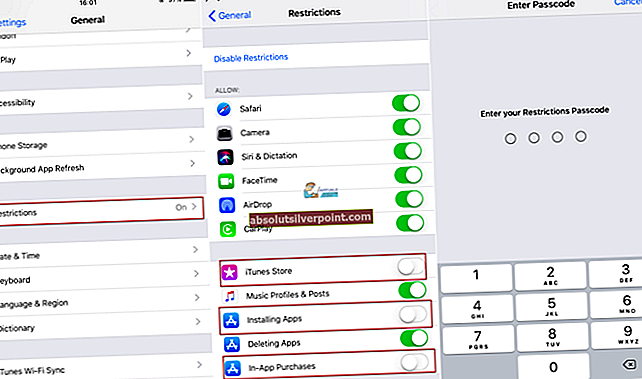
Aseta salasanavaatimus jokaiselle lataukselle
- Mennäettäasetukset, napauta Apple ID: täsi (asetusluettelon yläosassa) ja avaa iTunes & App Store.
- Avaa Salasana-asetukset (jos ostoksissa on käytössä Face ID tai Touch ID, et näe tätä valikkoa).
- Kohdassa Ostot ja sovelluksen sisäiset ostot valitaVaadi aina.
- Ilmaiset lataukset -osiossa käynnistä Vaihda salasana -valinta.
- Tarvittaessa, syötä salasanasi ja napauta OK.
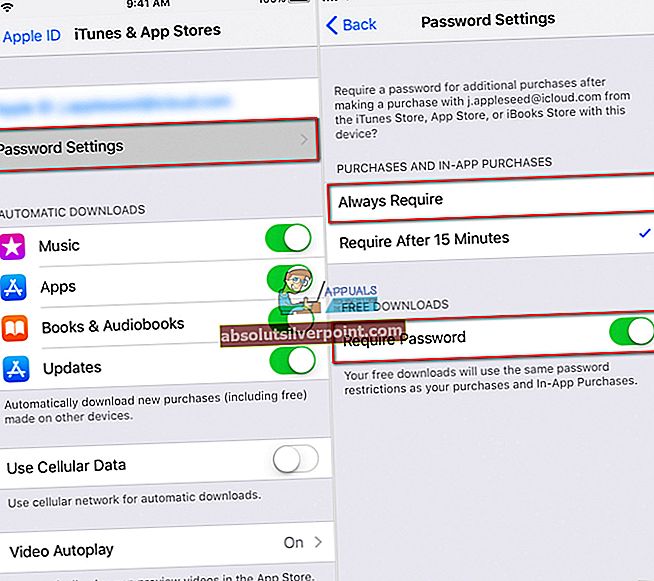
Nyt sinun on annettava salasanasi jokaisen sovelluksen lataamisen yhteydessä.
Paketoida
Jos on todella tehty ostoksia, joita ei ole valtuutettu laitteistasi, tai olet kirjoittanut Apple ID -tunnuksesi väärennettyyn (phishing) Apple-portaaliin tai -sivustoon, siirry Applen tukeen ja etsi hakusanalla ”Apple ID on vaarantunut” tai suoraan ota yhteyttä Appleen. Tämän lisäksi voit yrittää poistaa Apple ID: si. Lisäksi, vaihda Apple ID -salasanasija jos mahdollista perustaaKaksitekijäinen todennus Apple ID -tunnuksellesi.
Paras käytäntö on aina pitää iDevices-salasanasi suojattuna. Varmista nyt, että kerro meille, jos tämä artikkeli oli hyödyllinen sinulle alla olevassa kommenttiosassa.
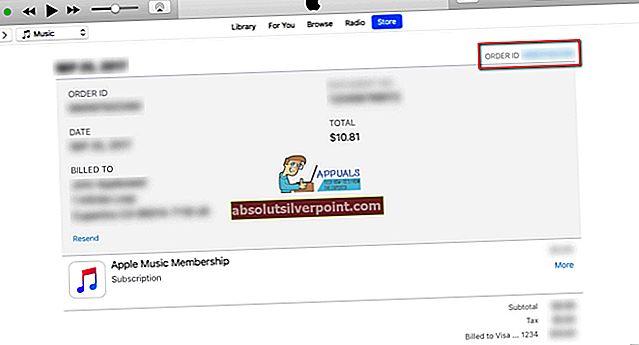 merkintä: Jos tilausnumero ei ole kokonaan näkyvissä taulukossa (jos se päättyy ellipsiin), napsauta Nyt näet koko tilausnumeron vasemmalla puolella olevaa nuolta.
merkintä: Jos tilausnumero ei ole kokonaan näkyvissä taulukossa (jos se päättyy ellipsiin), napsauta Nyt näet koko tilausnumeron vasemmalla puolella olevaa nuolta.